무료 이미지 편집 프로그램인 GIMP를 사용해서 사진을 흑백으로 변경하는 방법을 알아보겠습니다. GIMP는 이미지를 흑백으로 변환하는 여러 가지 방법을 제공합니다. 각 옵션은 유연성 수준이 다르고 결과도 다릅니다. 아래 방법들 중에 원하시는 방법을 선택하시면 됩니다.

GIMP에서 사진을 흑백으로 변환
방법 중에서 가장 쉬운 옵션부터 시작하겠습니다.
1. 그레이 스케일(Grayscale) 모드 활성화
기본적으로 이미지는 RGB 모드로 열리지만 모드를 회색조로 변경하면 이미지가 자동으로 흑백으로 변경됩니다. 이름에서 알 수 있듯이 그레이 스케일을 사용하면 이미지의 색 구성표를 직접 변경합니다. 다만 강도 또는 색상 채널도 제어할 수 없습니다. 그리고 하나의 레이어로만 설정하는 옵션은 없습니다. 활성화되면 모든 레이어가 있는 전체 이미지에 적용됩니다.
이미지를 흑백으로 변환하려면 이미지 > 모드를 클릭하고 그레이 스케일을 선택합니다.
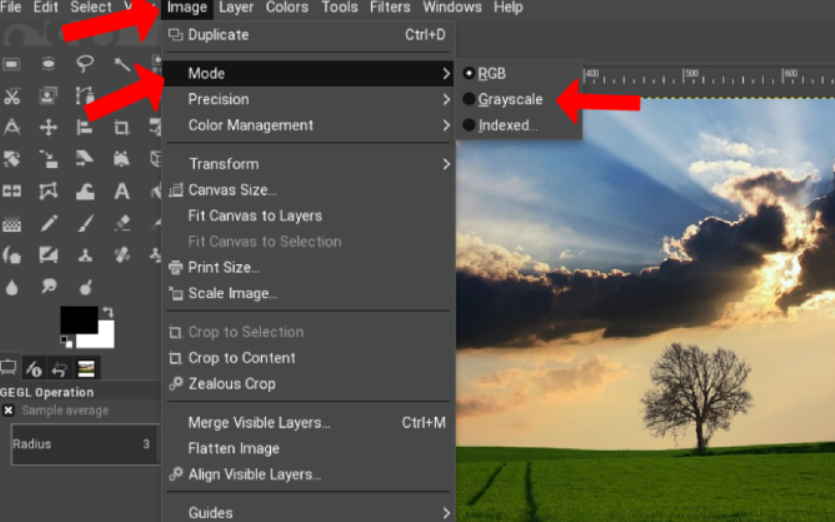
이렇게 하면 이미지가 즉시 흑백으로 변환됩니다.

그레이 스케일을 선택하면 이후의 모든 입력 및 편집도 회색조로 표시됩니다. 이것을 변경하려면 다시 이미지 > 모드를 열고 RGB를 선택합니다. 이렇게 하면 회색조로 전환한 이미지를 변경하지 않고 색상이 다시 생깁니다.
2. 채도 감소 사용
그레이스케일 방식과 달리 채도를 낮추어 필요한 흑백 이미지의 강도를 선택할 수 있습니다. 즉, 원하는 경우 이미지를 완전한 흑백으로 전환하지 않을 수 있습니다.
채도 감소를 사용하여 이미지를 흑백으로 변환하려면 흑백으로 변환할 레이어를 선택합니다. Ctrl 버튼을 눌러 여러 레이어를 선택할 수도 있습니다.
선택했으면 메뉴 표시줄에서 색상(Color) 옵션을 클릭한 다음 채도(Saturation)를 선택합니다.
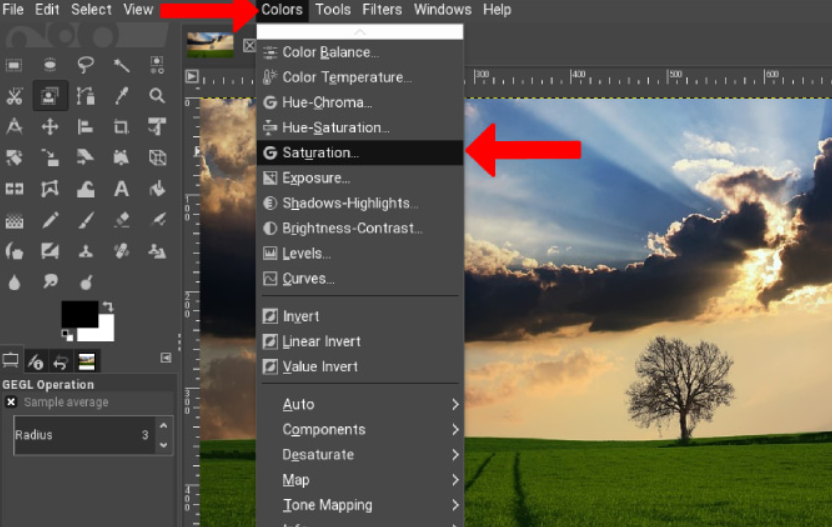
스케일 옵션을 사용하여 흑백 음영의 강도를 변경할 수 있는 팝업 창이 열립니다.
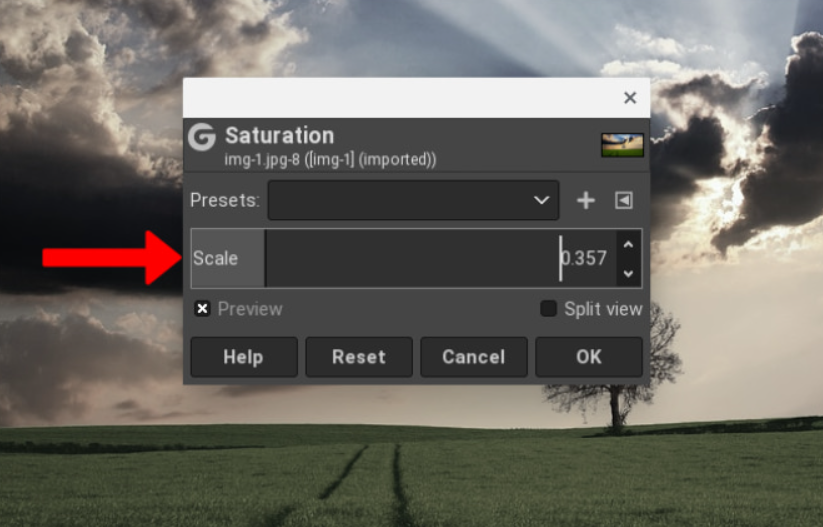
이 도구는 채도 수준을 사전 설정으로 저장하므로 나중에 다른 이미지에도 동일한 설정을 사용할 수 있습니다. 그 외에도 Luminance, Luma, Lightness, Average 및 Value와 같은 모드가 있습니다. 각 모드는 밝기와 색상 채널을 변경하여 추가로 조정할 수 있는 이미지에 서로 다른 흑백 음영을 적용합니다. 색상(Color) > 채도 감소(Desaturate)를 연 다음 채도 감소를 다시 선택하여 이러한 모드에 액세스 할 수 있습니다.
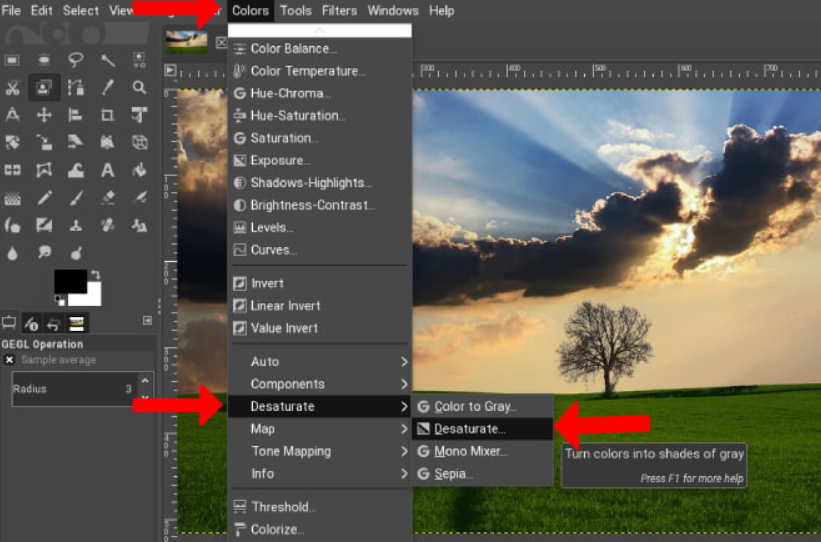
이 방법을 따라하시면 채도 모드를 이미지에 적용할 수 있는 팝업 창이 열립니다.
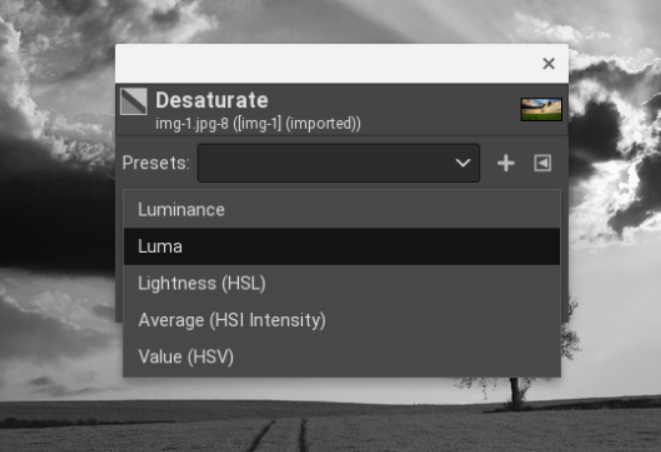
그레이 스케일 모드를 사용하는 대신 RGB 채널을 수동으로 미세 조정하여 원하는 흑백을 설정할 수 있습니다.
3. 채널 믹서(Channel Mixer)를 통한 조정
채널 믹서 옵션을 사용하면 이미지의 모든 부분을 사용자 지정할 수 있습니다. 이미지의 빨강, 녹색 및 파랑 수준을 선택하여 원하는 완벽한 흑백 톤을 얻을 수 있습니다.
채널 믹서를 사용하여 색상을 흑백으로 변경하려면 색상(Colors) > 구성(Components) > 모노 믹서(Mono Mixer)를 엽니다. 그러면 이미지가 흑백으로 바뀌고 RGB 채널을 사용자 정의할 수 있는 팝업 창이 열립니다.
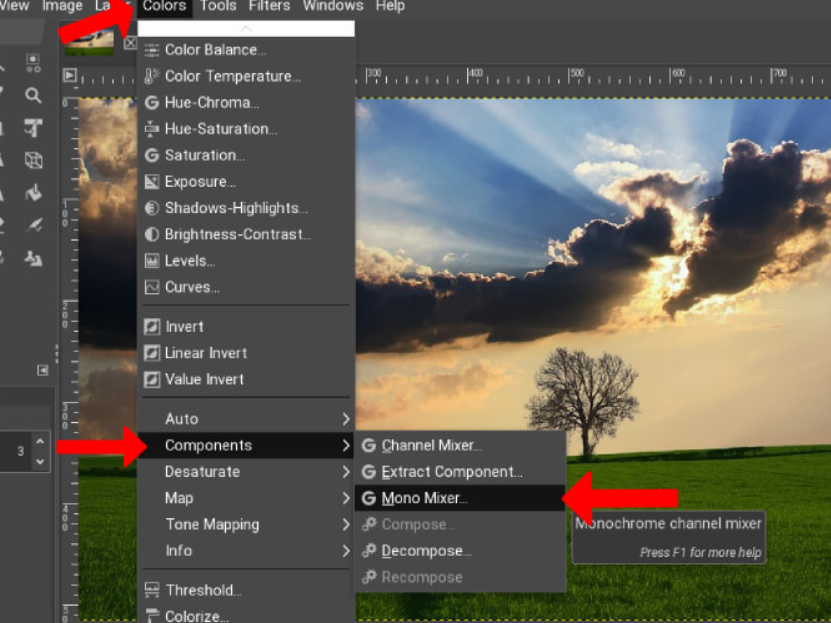
이제 RGB 채널을 사용해 흑백 이미지의 톤을 변경할 수 있습니다. 동일한 밝기 수준을 유지하려면 값의 합이 100%가 되어야 합니다. 예를 들어 빨간색을 31%, 녹색을 58%, 파란색을 11%로 설정하면 회색조 옵션과 동일한 흑백 톤 이미지를 얻을 수 있습니다. 이 밝기 문제를 방지하려면 광도 유지 토글을 활성화할 수 있습니다. 밝기 수준에 영향을 주지 않고 RGB 레이어를 조정합니다.
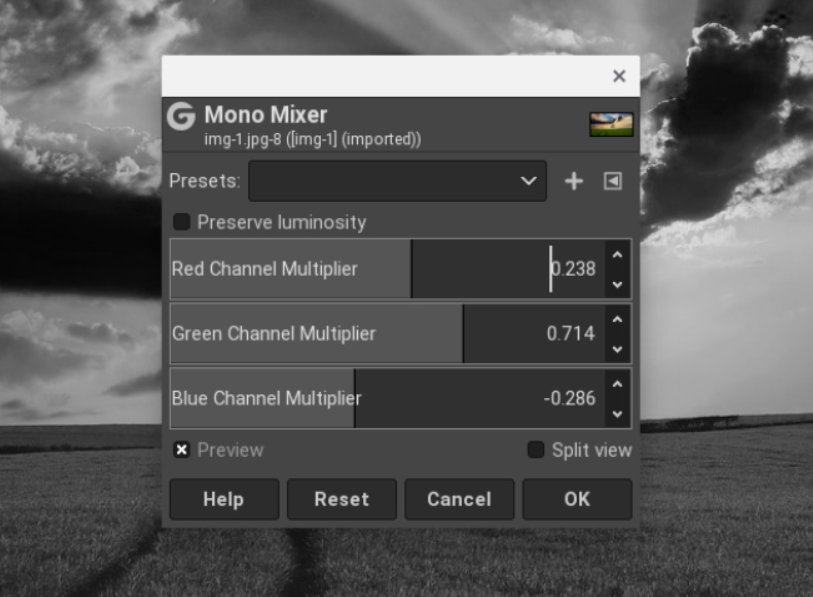
더 어두운 하늘을 만들고 싶다면 파란색 채널 레벨을 낮추면 됩니다. 이 기술을 사용하여 채널 색상을 변경하여 특정 항목이 돋보이게 할 수 있습니다.
채널 믹서의 장점은 유연성입니다. 이 기능을 통해 노이즈를 증가시키지 않으면서 사진을 수정할 수 있습니다.
마무리: GIMP를 사용하여 이미지를 흑백으로 변환
그레이스케일그레이 스케일 옵션은 이미지를 흑백으로 바꾸는 데는 훌륭하지만 이미지를 조정하는 동안 강도 및 채널 옵션이 제공되지 않습니다. 채도 수준을 낮추면 강도를 설정하는 데 도움이 되지만 확대했을 때 최종 흑백 이미지는 그레이 스케일에 비해 노이즈가 조금 더 많습니다. 사진 흑백 변경하는데 도움이 되셨길 바랍니다.
이미지 배경 제거하는 8가지 무료 방법
멋진 인물 사진을 만들기 위해서는 이상적인 배경이 필요합니다. 이미지 배경을 제거하고 다른 것으로 교체하는 다양한 온라인 및 오프라인 도구를 알려드리겠습니다. 온라인 도구와 어플 총 7
junetony.junebest.com
'방법 How To' 카테고리의 다른 글
| 앱 아이콘 변경하는 방법- 삼성 안드로이드 핸드폰 (0) | 2021.12.04 |
|---|---|
| 이미지 배경 제거하는 8가지 무료 방법 (0) | 2021.12.04 |
| 엑셀 비밀번호 설정하는 2가지 방법 (0) | 2021.12.04 |
| 구글 지도에 사진과 비디오 추가하는 방법 (0) | 2021.12.01 |
| 아이폰 쿠키 허용하는 방법 - 사파리와 마이크로소프트 엣지 (0) | 2021.11.30 |







